Boa tarde, não estou conseguindo abrir o index.html para testar o desafio, extraí o arquivo, tentei fazer pelos navegadores Chorme e Microsoft e não consigo testar o desafio.
Boa tarde, não estou conseguindo abrir o index.html para testar o desafio, extraí o arquivo, tentei fazer pelos navegadores Chorme e Microsoft e não consigo testar o desafio.
Oii, Samuel. Tudo bem?
Estou aqui para te ajudar, mas, não foi possível compreender totalmente o seu cenário. Para que eu possa te orientar melhor, me responda o seguinte:
Fico no aguardo. Abraços e bons estudos!
Olá Lorena, tudo bem?
Não formulei direito a pergunta, peço desculpas por isso. Estou fazendo o curso Lógica de programação: mergulhe em programação com JavaScript, e quando vou baixar os exercícios do logica-js-aula_2 e 3, para testar se estou fazendo certo os comando, baixo o index.html mas não consigo testar as sequências dos exercícios.
Olá boa noite Samuel, pelo que entendi você não está conseguindo sortear os números mas isso acontece ao decorrer do curso. Agora você vai somente baixar o sorteador de números e abrir ele com seu vs code, e ao decorrer do curso você vai fazendo ajustes no index.html e app.js.
Espero ter ajudado
Oi, Samuel!
Antes de começar os desafios, é importante saber que:
Agora, vamos para o passo a passo de como abrir o projeto corretamente no Visual Studio Code (VSCode):
Quando você baixa o projeto, ele vem em formato .zip (compactado).
Antes de abrir no VSCode, você precisa extrair a pasta:

Abra o VSCode e, para evitar conflito com outros projetos, crie uma nova janela:
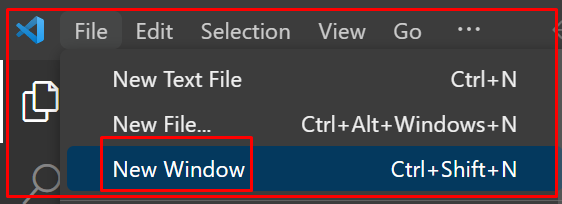
Na nova janela do VSCode:

Para visualizar o index.html funcionando no navegador, vamos usar a extensão Live Server:
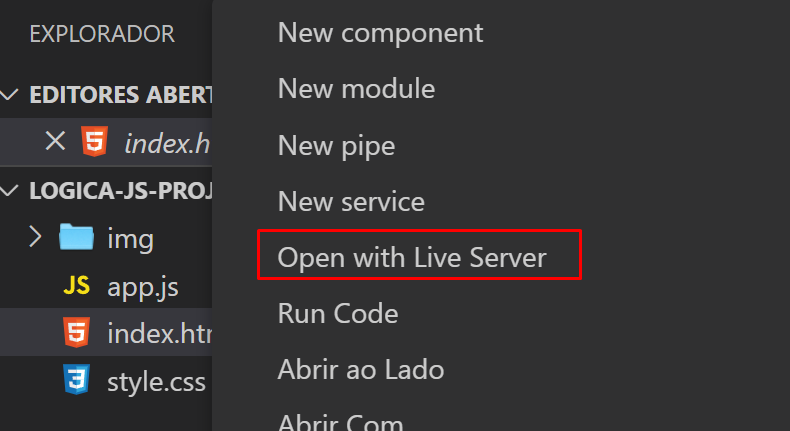
Pronto! O projeto vai abrir no navegador e você poderá testar o que escrever no app.js.
Por exemplo o primeiro desafio:
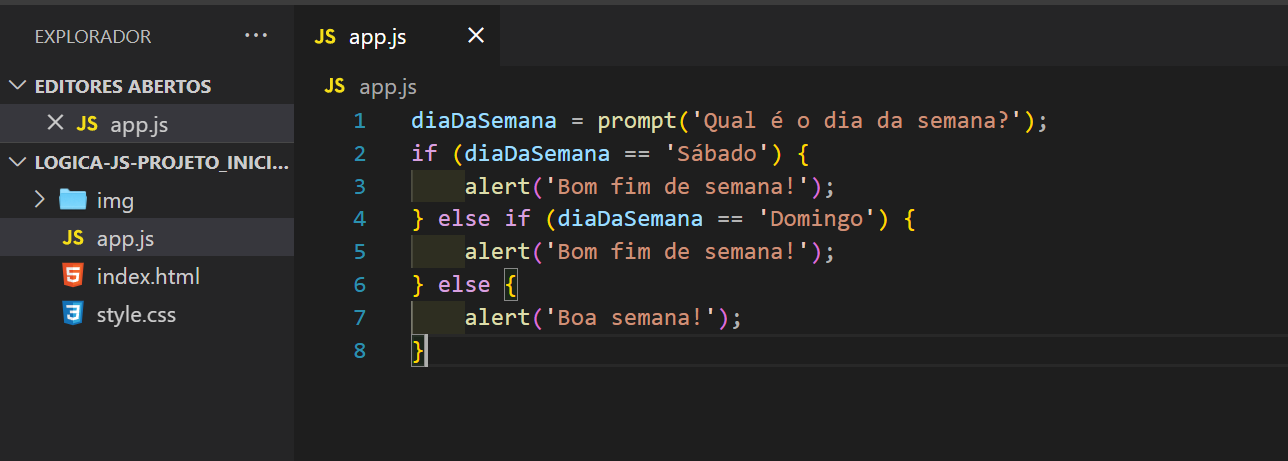
Depois de escrever e salvar, você irá na página que abriu com Live Server e vai atualizar pra que possa testar o que escreveu.
Irá aparecer a janela de alert para você escrever:
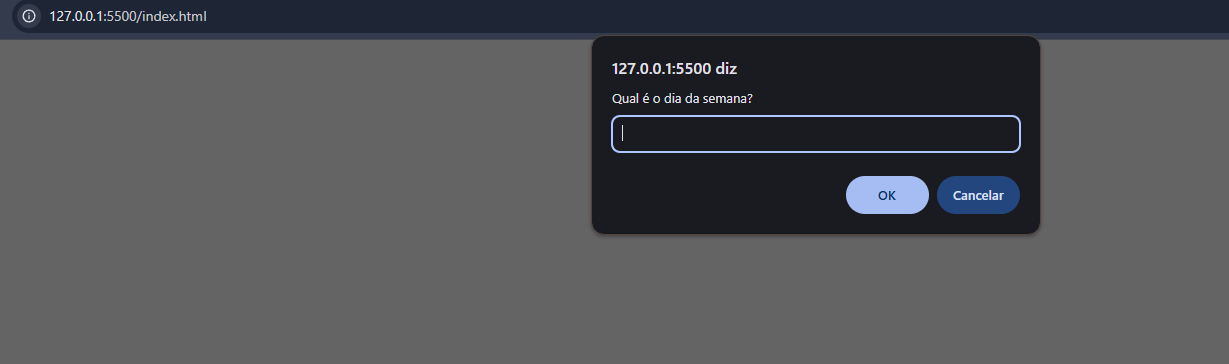
E assim você irá testar seus desafios.
Você terá que escrever os desafios no arquivo app.js (que está vazio).
O HTML do primeiro desafio, já está preparado:
Baixar projeto inicial
Se não souber como começar a fazer os desafios, aqui tem eles resolvidos.
Espero ter entendido sua dúvida.